Analyse- und Recherchewerkzeuge sind für Datenwissenschaftler und Unternehmen von entscheidender Bedeutung, um effektive Marketingstrategien zu entwickeln. Sie ermöglichen es, tiefere Einblicke in das Verhalten und die Präferenzen der Zielgruppe zu gewinnen, was wiederum die Grundlage für erfolgreiche Produkt- und Dienstleistungsverbesserungen bildet. Durch fundierte Marktforschung können Unternehmen sich von der Konkurrenz abheben.
Detaillierte Erkenntnisse über Kunden, Wettbewerber und bestehende Angebote sind das Resultat solcher Forschung. Diese Informationen ermöglichen die Entwicklung von Marketingkampagnen, die zu gesteigerten Verkaufszahlen und höheren Umsätzen führen. Somit ist Marktforschung ein unerlässliches Instrument für Unternehmen, um datengestützte Entscheidungen zu treffen.
Um Datenwissenschaftler bei ihren Aufgaben zu unterstützen, stehen zahlreiche Analyse- und Recherchetools zur Verfügung. Bevor wir uns jedoch den besten Werkzeugen zuwenden, ist es hilfreich, das Konzept der Marktforschung genauer zu betrachten.
Was versteht man unter Marktforschung?
Marktforschung umfasst das systematische Sammeln und Auswerten von Daten über die Zielgruppe eines Unternehmens, seine Wettbewerber, bestehende Produkte und Dienstleistungen sowie die gesamte Branche. Diese Forschung liefert Aufschluss darüber:
- Ob Kunden ein Produkt annehmen und wie sie sich dabei fühlen.
- Wann und wo Kunden vergleichbare Produkte erwerben.
- Wie man effektiv mit Kunden interagiert.
- Die eigene Marktposition.
- Wie zukünftige Schritte geplant werden sollten.
Marktforschung ist nicht nur nach der Produkteinführung wichtig, sondern auch während der gesamten Entwicklungs-, Planungs-, Bereitstellungs- und Marketingphase.
Verschiedene Arten der Marktforschung
Die Art der Marktforschung variiert je nachdem, welche Art von Erkenntnissen benötigt werden. Einige wichtige Bereiche sind:
- Konsumentenforschung
- Wettbewerbsforschung
- Markenforschung
- Kundensegmentierungsforschung
- Kampagneneffektivitätsmessung
- Produktentwicklung
Die wichtigsten Methoden der Marktforschung umfassen:
Qualitative Forschung: Diese Methode konzentriert sich auf das Verständnis von Meinungen, Gefühlen und Vorlieben der Kunden in Bezug auf Produkte oder Dienstleistungen. Sie zielt darauf ab, die Faktoren zu identifizieren, die Kaufentscheidungen beeinflussen. Qualitative Daten werden durch Fokusgruppen, Interviews und Umfragen erhoben.
Quantitative Forschung: Bei dieser Methode werden numerische Daten analysiert, um den Einfluss von Produkten oder Dienstleistungen auf Kunden zu messen. Beispiele hierfür sind die Anzahl der Blogbeitragsleser oder der Prozentsatz der Käufer aus einer bestimmten Region. Quantitative Forschung verwendet Fragebögen und Umfragen, kann aber auch durch direkte Beobachtung und Gespräche mit der Zielgruppe erfolgen.
Primärforschung: Hierbei handelt es sich um die Erhebung neuer, bisher nicht vorhandener Daten. Sie wird auch als Feldforschung bezeichnet.
Sekundärforschung: Diese Methode nutzt bereits vorhandene, organisierte Datenquellen wie Berichte, Lehrbücher, Statistiken und Studien.
Marktforschung vs. Marketingforschung
Obwohl die Begriffe ähnlich klingen, unterscheiden sich Marktforschung und Marketingforschung. Marktforschung ist ein enger gefasster Begriff und konzentriert sich auf ein spezifisches Ziel und dessen Zielgruppe, um das Kaufverhalten zu verstehen. Marketingforschung hingegen betrachtet den gesamten Marketingprozess eines Unternehmens.
Warum ist Marktforschung wichtig für Unternehmen?
Die Durchführung von Marktforschung bietet Unternehmen viele Vorteile:
Kundenkenntnis
Ein tiefes Verständnis der Kundenbedürfnisse, Vorlieben und Schmerzpunkte ist entscheidend für den Erfolg und das Wachstum eines Unternehmens. Dieses Wissen ermöglicht es, Produkte und Dienstleistungen zu entwickeln, die den Kunden einen Mehrwert bieten und ihre Kaufentscheidungen positiv beeinflussen.
Effektive Planung
Durch die Analyse von Marktdaten können Datenwissenschaftler fundierte Marketingpläne erstellen, die die Kunden besser bedienen. Die Forschung unterstützt auch die Produktplanung und -entwicklung, was zu besseren Ergebnissen und höheren Gewinnen führt.
Wettbewerbsüberwachung
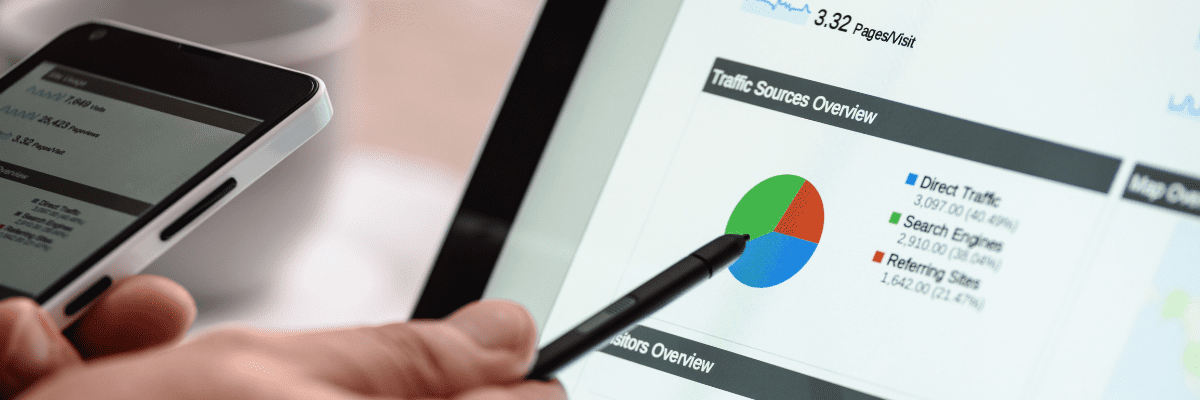
Die Kenntnis der Wettbewerber und ihrer Angebote ist für jedes Unternehmen unerlässlich. Marktforschung liefert detaillierte Einblicke in die Wettbewerbslandschaft, Marketingkampagnen und relevante Daten, die dabei helfen, die eigene Marktposition zu verbessern.
Risikoerkennung
Die Wirtschaft beeinflusst jedes Unternehmen. Marktforschung hilft, das Geschäftsumfeld regelmäßig zu überwachen, um potenzielle Wachstums- oder Abschwungphasen zu erkennen und darauf vorbereitet zu sein, das Unternehmen entsprechend auszurichten.
Chancen nutzen
Marktforschung ermöglicht es, potenzielle Wachstumsbereiche zu identifizieren und rechtzeitig auf Chancen zu reagieren. Dies führt zu besseren Kundenbeziehungen, Kooperationen und letztlich zu einem gesteigerten Geschäftserfolg.
Um diese Vorteile zu nutzen, ist eine gründliche Marktforschung und -analyse unerlässlich. Der Einsatz von Analyse- und Recherchetools kann diesen Prozess erheblich vereinfachen und beschleunigen.
Es gibt viele solcher Tools, wie beispielsweise das beliebte Atlas.ti. Obwohl es für viele Anwender gut geeignet ist, gibt es eine Reihe von Alternativen, die möglicherweise besser zu bestimmten Bedürfnissen passen.
Hier sind einige der besten Analyse- und Recherchetools, die derzeit verfügbar sind:
Delve
Delve bietet eine benutzerfreundliche Analyse- und Forschungslösung für die qualitative Forschung. Delve ermöglicht die schnelle Umwandlung von Transkripten in wertvolle Erkenntnisse. Die Software ist intuitiv und erfordert keine lange Einarbeitungszeit. Sie unterstützt verschiedene qualitative Methoden wie narrative Analyse, Inhaltsanalyse, Grounded Theory und thematische Analyse.
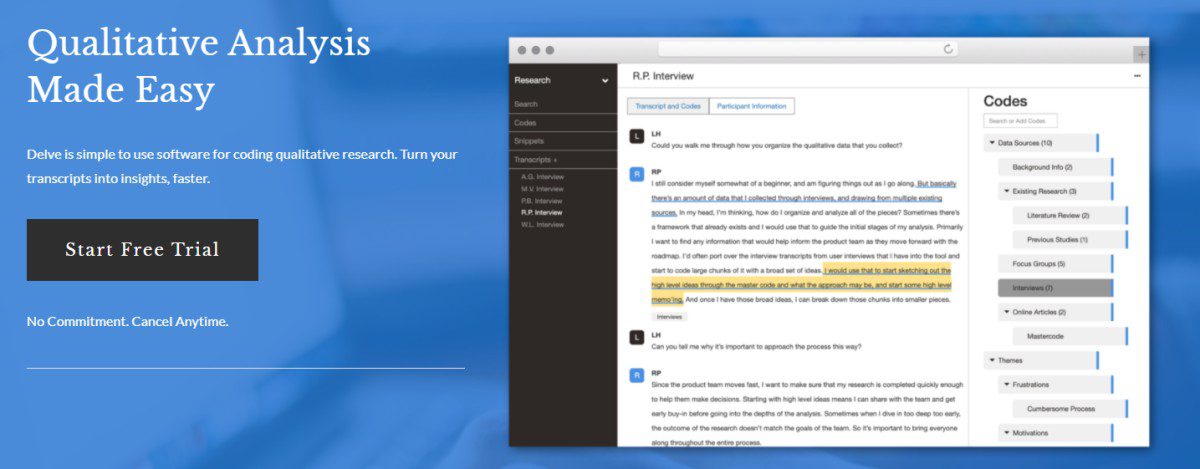
Delve bietet flexible Kodierungssysteme, ermöglicht die Organisation von Codes in Kategorien und Themen, bietet eine Live-Ansicht der Mitarbeiteraktivitäten und erleichtert die schnelle Projektteilung. Das Tool ist auf jedem Computer nutzbar und gewährleistet die Sicherheit und den Datenschutz der Forschungsdaten. Es bietet auch Online-Kurse, Leitfäden, Videos und Webinare zur Vertiefung der Kenntnisse in der qualitativen Analyse. Die Einhaltung der DSGVO ist ein wichtiger Aspekt. Delve bietet eine 14-tägige kostenlose Testversion ab 50$/Benutzer/Monat.
Stata
Stata ist ein leistungsstarkes Statistikprogramm für Datenwissenschaftler. Es bietet umfassende Funktionen zur Erkundung, Visualisierung und Analyse von Daten. Stata bietet statistische Analysen, darunter Tabellen, Bayes’sche Ökonometrie, Bayes’sche VAR, Paneldaten-Multinomial-Logit, Galbraith-Plots, PyStata, DID, JDBC und Java-Integration. Es unterstützt die Integration mit Python, H2O und Java und ist einfach zu bedienen und zu automatisieren.
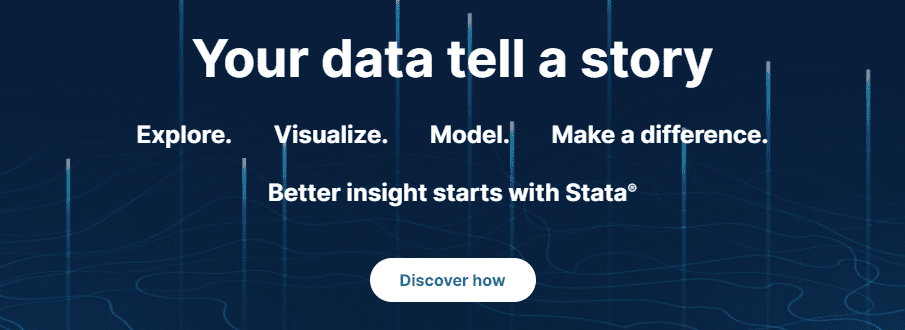
Stata bietet erweiterte Programmieroptionen, automatische Multicore-Unterstützung, erstklassigen technischen Support und umfassende Ressourcen. Es kann in verschiedenen Bereichen wie Bildung, Epidemiologie, Zeitreihenanalyse und Datenmanipulationen eingesetzt werden.
Jamovi
Jamovi ist eine Open-Source-Statistiksoftware, die kostenlos verfügbar ist und eine Brücke zwischen Statistikern und Forschern schlägt. Jamovi ist benutzerfreundlich und bietet eine gute Alternative zu kostenpflichtigen Produkten wie SAS und SPSS. Es basiert auf der Statistiksprache R und ermöglicht die Nutzung der R-Community. Es bietet Analysen für Sozialwissenschaften wie Regression, Korrelation, nichtparametrische Tests und ANOVA.
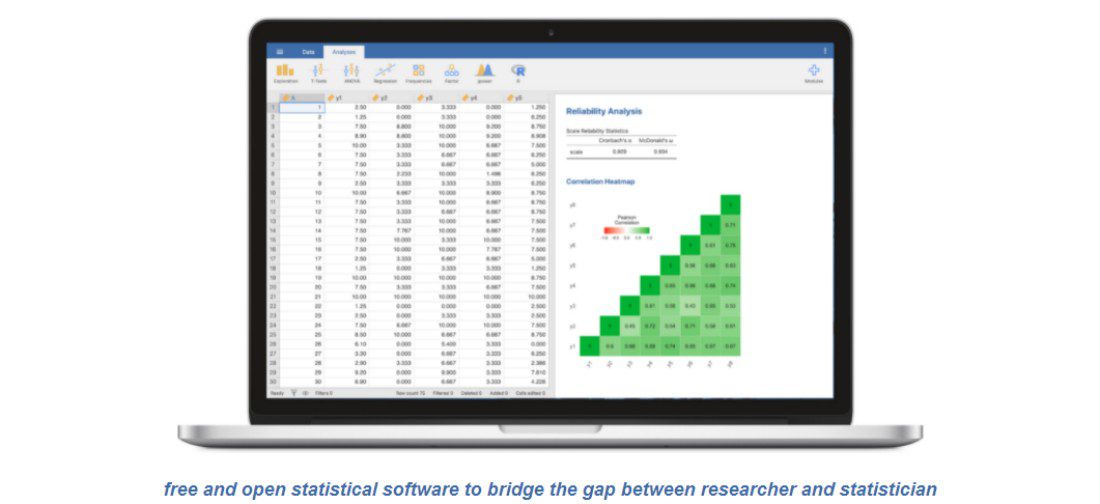
Jamovi verfügt über eine voll funktionsfähige Tabellenkalkulation, die für statistische Daten optimiert ist. Die Software unterstützt verschiedene Betriebssysteme wie macOS, Windows und Linux.
NVivo
NVivo ist eine führende Software für qualitative Datenanalyse. NVivo hilft bei der Analyse von Mixed-Methods- und qualitativen Daten. Es bietet Werkzeuge zur effizienten Arbeit, Forschung an der Datenquelle und zur Validierung von Ergebnissen. Daten können aus verschiedenen Quellen importiert und mit erweiterten Abfragen, Visualisierungen und Verwaltungsfunktionen analysiert werden.
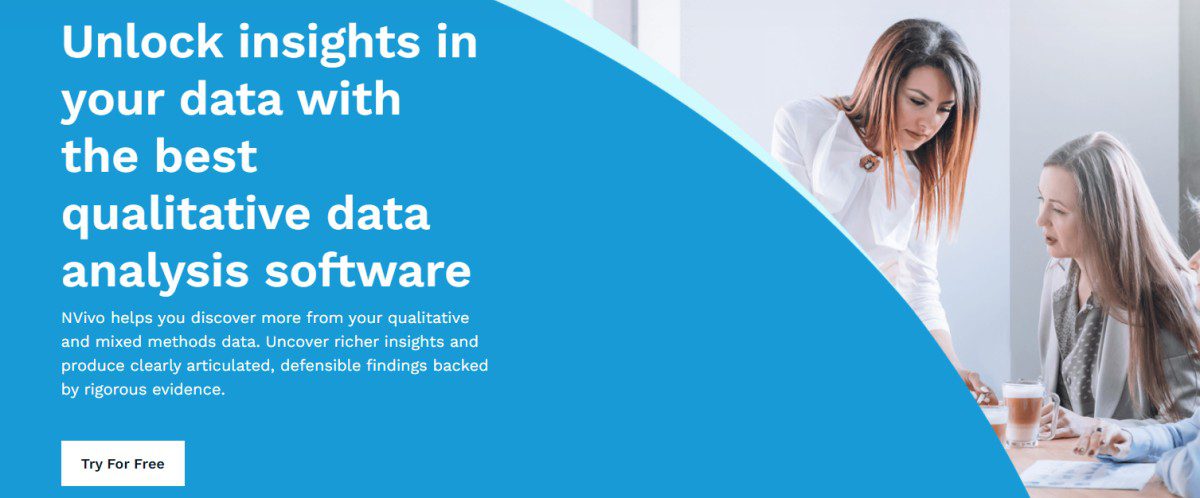
NVivo bietet Funktionen, mit denen Forschende Zeit sparen und die Produktivität steigern können, indem sie schnell evidenzbasierte Erkenntnisse und gemeinsame Themen identifizieren. Es präsentiert validierbare Ergebnisse und hilft beim Treffen effektiver Schlussfolgerungen. NVivo ist mit einer kostenlosen Testoption erhältlich.
Provalis Research
Provalis Research bietet mit QDA Miner eine Software für qualitative Methoden. Provalis Research zeichnet sich durch hohe Analyse- und Berichtsfunktionen sowie computergestützte Codierung aus. QDA Miner ist eine benutzerfreundliche Software zum Kodieren, Organisieren, Abrufen, Kommentieren und Analysieren von Datensammlungen. Die Software ist für die Analyse von Gruppenprotokollen, Reden, Zeitschriftenartikeln und anderen Textdokumenten geeignet.

Die Software unterstützt die Analyse und Codierung von Dokumenten, lässt sich mit WordStat und SimStat integrieren und ermöglicht den Import von Daten aus verschiedenen Quellen wie Excel, SPSS, NVivo, PDF, Stata, HTML und Word. Die Software ermöglicht Textcodierung, Verknüpfung und Kommentierung von Daten, schnelle Codierung, Analyse, Visualisierung, Zeitmarkierung von Ereignissen und die Verfolgung von Änderungen.
MAXQDA Analytics Pro
MAXQDA Analytics Pro ist ein Tool für die statistische Analyse und qualitative Forschung. MAXQDA Analytics Pro erweitert die Funktionen der Standardversion um das Statistikmodul. Es ermöglicht die Quantifizierung von qualitativen Daten und die Verbindung mit Datensätzen im SPSS- oder Excel-Format. Mit MAXQDA können Codehäufigkeiten statistisch analysiert und Datengruppen basierend auf statistischen Ergebnissen erstellt werden.
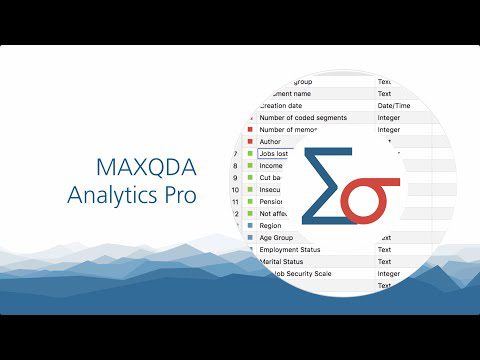
MAXQDA Analytics Pro bietet Werkzeuge zum Vergleich von Prozentsätzen und Häufigkeiten, die Erstellung anpassbarer Grafiken und die Analyse von Zusammenhängen zwischen Variablen. Die Software bietet einen Test auf Korrelationen und ermöglicht das Erstellen von anpassbaren Skalen. MAXQDA bietet eine 14-tägige Testversion für Mac und Windows.
KNIME
KNIME ist eine Software zur Erstellung und Anwendung von Datenwissenschaften über eine intuitive und einfache Umgebung. KNIME ermöglicht die Zusammenführung, Transformation und den Zugriff auf Daten sowie deren Visualisierung mit bekannten Tools. KNIME ist eine Open-Source-Software für Datenwissenschaftler, die bei der Gestaltung von Data-Science-Workflows hilft. Es verwendet eine grafische Drag-and-Drop-Oberfläche, um Visualisierungen ohne Programmierung zu erstellen.
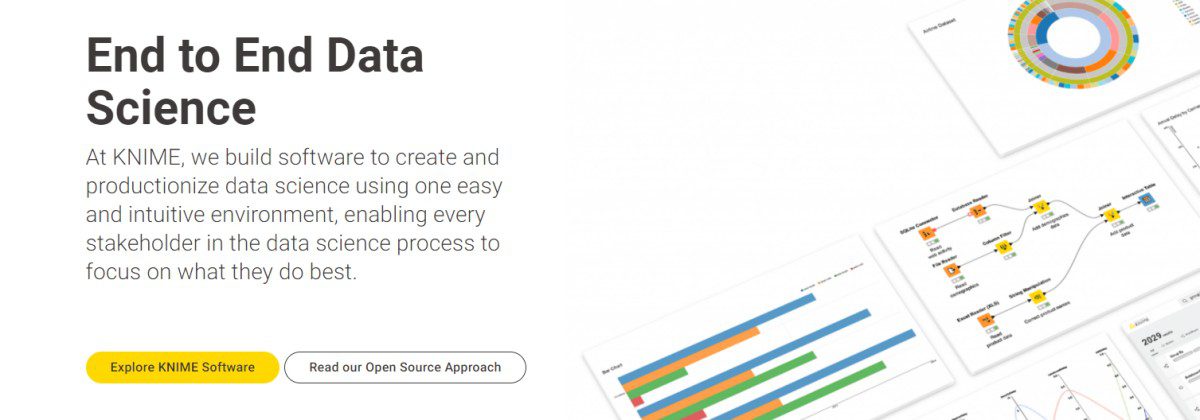
Die Software bietet Tools für die Datenmodellierung und -analyse sowie für das maschinelle Lernen und Verbindungen zu Apache Spark. KNIME hilft bei der Nutzung von KI und maschinellem Lernen, um Erkenntnisse zu gewinnen und die Ausführung und Anforderungen zu skalieren.
RapidMiner Studio
RapidMiner Studio ist eine umfassende Plattform für Datenwissenschaften mit vollständiger Automatisierung und visuellem Workflow-Design. RapidMiner ermöglicht die schnelle Erstellung von Vorhersagemodellen mit einer visuellen Drag-and-Drop-Oberfläche. Die Software bietet eine Bibliothek mit über 1500 Funktionen und Algorithmen, Vorlagen für häufige Anwendungsfälle und proaktive Empfehlungen.
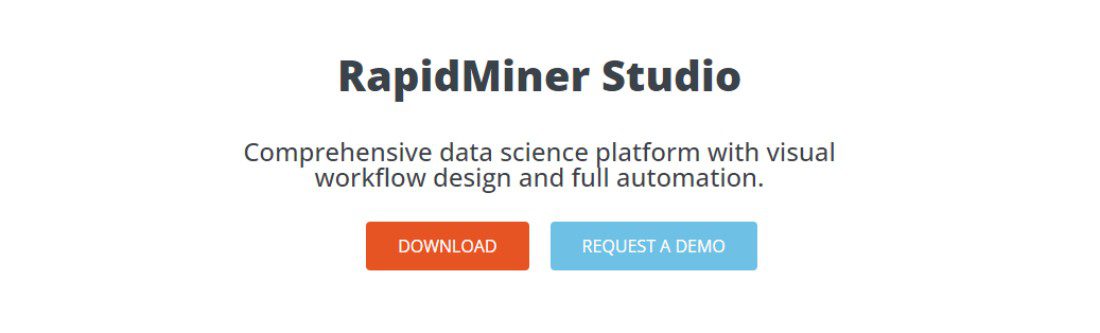
RapidMiner bietet die Möglichkeit, Verbindungen zu verschiedenen Datenquellen wie Enterprise Data Warehouses, Cloud-Speicher, sozialen Medien und Datenbanken herzustellen. Es unterstützt die Datenvorbereitung und ETL in den Datenbanken und ermöglicht die Auswertung der Datenqualität durch Diagramme, Histogramme und Streudiagramme. RapidMiner hilft, die Zeit für die Datenvorbereitung, Modellerstellung, das Verständnis der Leistung und die Umsetzung der Ergebnisse zu reduzieren. Eine kostenlose Version ist für Studierende und Professoren verfügbar.
Fazit
Marktforschung bietet einen umfassenden Einblick in Ihre Kunden, Wettbewerber und die gesamte Branche und ist die Grundlage für die Gestaltung von Produkten und Dienstleistungen. Sie hilft Unternehmen, ihre Kunden besser zu bedienen und ihr Geschäft auf die nächste Ebene zu bringen.
Die Auswahl des richtigen Analyse- und Recherchetools ist entscheidend für Ihren Erfolg. Wählen Sie das Werkzeug, das am besten zu Ihren spezifischen Anforderungen passt, und beobachten Sie die positiven Auswirkungen auf Ihr Unternehmen.
Hier sind einige Ressourcen zum Erlernen von R und für Data Scientists.